TP-LINK TL-WR740N Laiteohjelmisto

- 1197
- 194
- Steven Hamill
Eilen kirjoitin oppaan siitä, kuinka TP-Link TLWR-740N -reitittimen määrittäminen on suhteellisen helppo tehdä, mutta jotkut käyttäjät kohtaavat sen tosiasian, että kokoonpanon jälkeen mielivaltainen hajoaminen, Wi-Fi ja vastaavat ongelmat katoavat. Tässä tapauksessa laiteohjelmistopäivitykset voivat auttaa.
Laiteohjelmisto on rakennettu laiteohjelmisto, joka varmistaa sen suorituskyvyn ja jonka valmistaja havaitsee ongelmia ja virheitä, päivitykset. Siksi voimme ladata uusimman version valmistajan viralliselta verkkosivustolta ja asentaa sen - tästä tämä ohje on kyse.
Mistä ladataan laiteohjelmisto TP-Link TL-WR740N: lle (ja kumpi)
Huomaa: Artikkelin lopussa tämän Wi-Fi-reitittimen laiteohjelmistolle on video-ohjeet, jos se on sinulle helpompaa, voit siirtyä heti siihen.
Voit ladata langattoman reitittimen uusimman laiteohjelmistoversion viralliselta Venäjän verkkosivustolta TP-Link, jolla on epäasianmukainen osoite http: // www.TP-Linkru.Com/.
Valitse sivuston päävalikosta ”tuki” - “lataaminen” - ja etsi sitten luettelosta reitittimen malli - tl -wr740n (voit painaa Ctrl + F selaimessa ja hyödyntää sivuhakua).

Malliin siirtymisen jälkeen näet viestin, että tästä Wi-Fi-reitittimestä on useita laitteistoversioita ja sinun on valittava oma (se riippuu siitä, mikä laiteohjelmisto ladataan). Laitteen pohjan tarrasta löytyy laitteistoversio. Minulla on tämä tarra näyttää alla olevassa kuvassa, versio - 4.25 ja sivustolla sinun on valittava TL-WR740N V4.

Seuraava asia, jonka näet, on reitittimen ohjelmistoluettelo ja viimeinen viimeinen laiteohjelmisto on tässä luettelossa. Se tulisi ladata tietokoneeseen ja purkaa ladatun zip -tiedoston.
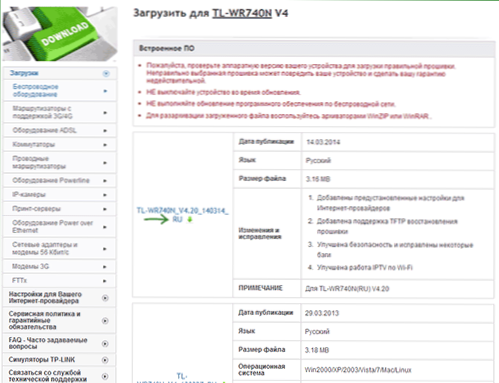
Laiteohjelmiston päivitysprosessi
Ensinnäkin, jotta laiteohjelmisto menestyy, suosittelen, että teet seuraavat:
- Kytke TP-Link TL-WR-740N johtimella (yhdellä LAN-portteista) tietokoneeseen, älä päivitä Wi-Fi-verkkoa. Samanaikaisesti sammuta palveluntarjoajan kaapeli WAN -portista ja kaikki laitteet, jotka voidaan kytkeä langattoman verkon kautta (älypuhelimet, tabletit, televisiot). T.e. Reitittimen aktiivinen tulisi pysyä yksi yhteys - langallinen tietokoneverkkokortilla.
- Kaikki yllä olevat eivät ole välttämättömiä, mutta teoriassa se voi auttaa välttämään laitteen vaurioita.
Kun tämä on valmis, käynnistä kaikki selain ja kirjoita TPLINKLOGIN -osoiterivi.Net (tai 192.168.0 -.1, molemmat osoitteet eivät vaadi yhteydenpitoa Internetiin sisääntuloa varten) kirjautumisen ja salasanan pyynnöstä - järjestelmänvalvoja ja järjestelmänvalvoja (jos et ole muuttanut näitä tietoja aikaisemmin. Reitittimen asetusten syöttämistä koskevat tiedot ovat saatavilla tarrasta alhaalta).
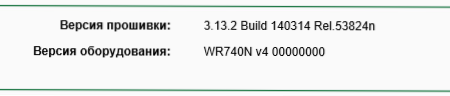
TP-Link TL-WR740N -asetusten pääsivu avataan, jolla näet yläreunan nykyisen version (minun tapauksessani se on versio 3.13.2, ladatulla päivitetyllä laiteohjelmistolla on sama numero, mutta myöhempi rakennus - kokoonpano). Siirry pisteeseen "Järjestelmätyökalut" - "Päivitä Built -ohjelmisto".
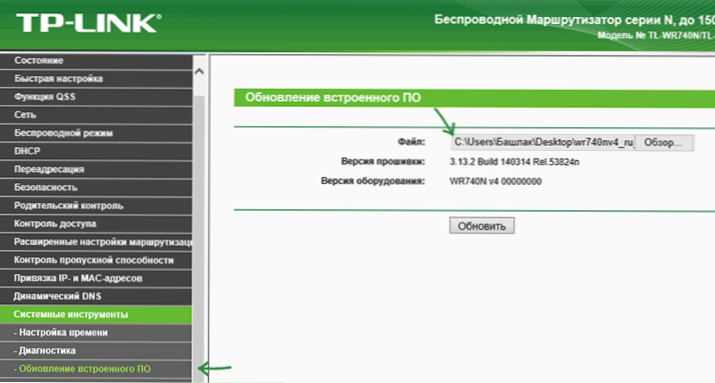
Sen jälkeen napsauta "Valitse tiedosto" -painiketta (valitse tiedosto) ja määritä polku pakkaamattomaan laiteohjelmistotiedostoon laajennuksella .Roskakori ja napsauta "Päivitä" -painiketta.
Päivitysprosessi alkaa, jonka aikana yhteys reitittimeen voidaan revitty, näet viestin Ota mitä tahansa vähintään 5 minuuttia.
Laiteohjelmiston lopussa sinut joko kutsutaan uudelleen sisäänkirjautumisen ja salasanan syöttämiseksi TL-WR740N-asetusten syöttämiseksi, tai jos jokin yllä kuvatuista vaihtoehdoista, voit itsenäisesti siirtyä asetuksiin viimeisen kerran päivittämisen jälkeen päivittääksesi viimeisen kerran Ohjelmisto ja katso, onko sinut päivitetty, onko asennetun laiteohjelmiston numero.
Valmis. Huomautan, että reitittimen asetukset laiteohjelmiston säilyttämisen jälkeen, t.e. Voit vain yhdistää sen sellaisena kuin se oli ennen ja kaiken pitäisi toimia.
Videoompea ohjeet
Alla olevassa videossa voit katsella koko päivitysprosessia Wi-Fi-reitittimessä TL-WR-740N, yritin ottaa huomioon kaikki vaadittavat vaiheet.

